基本急救#
这些建议虽然更像是一种广撒网的方法,但往往能自行解决大多数已报告的问题。
推荐的故障排除步骤#
重启 Spyder,然后重新尝试您之前正在进行的操作。
将 Spyder 升级到最新版本,您可能会发现您的问题已解决(同时还会获得新功能、增强功能和其他错误修复)。小版本每隔几个月发布一次,因此除非您最近更新过,否则您的版本很可能不是最新的。您可以通过帮助菜单下的检查更新命令进行检查。
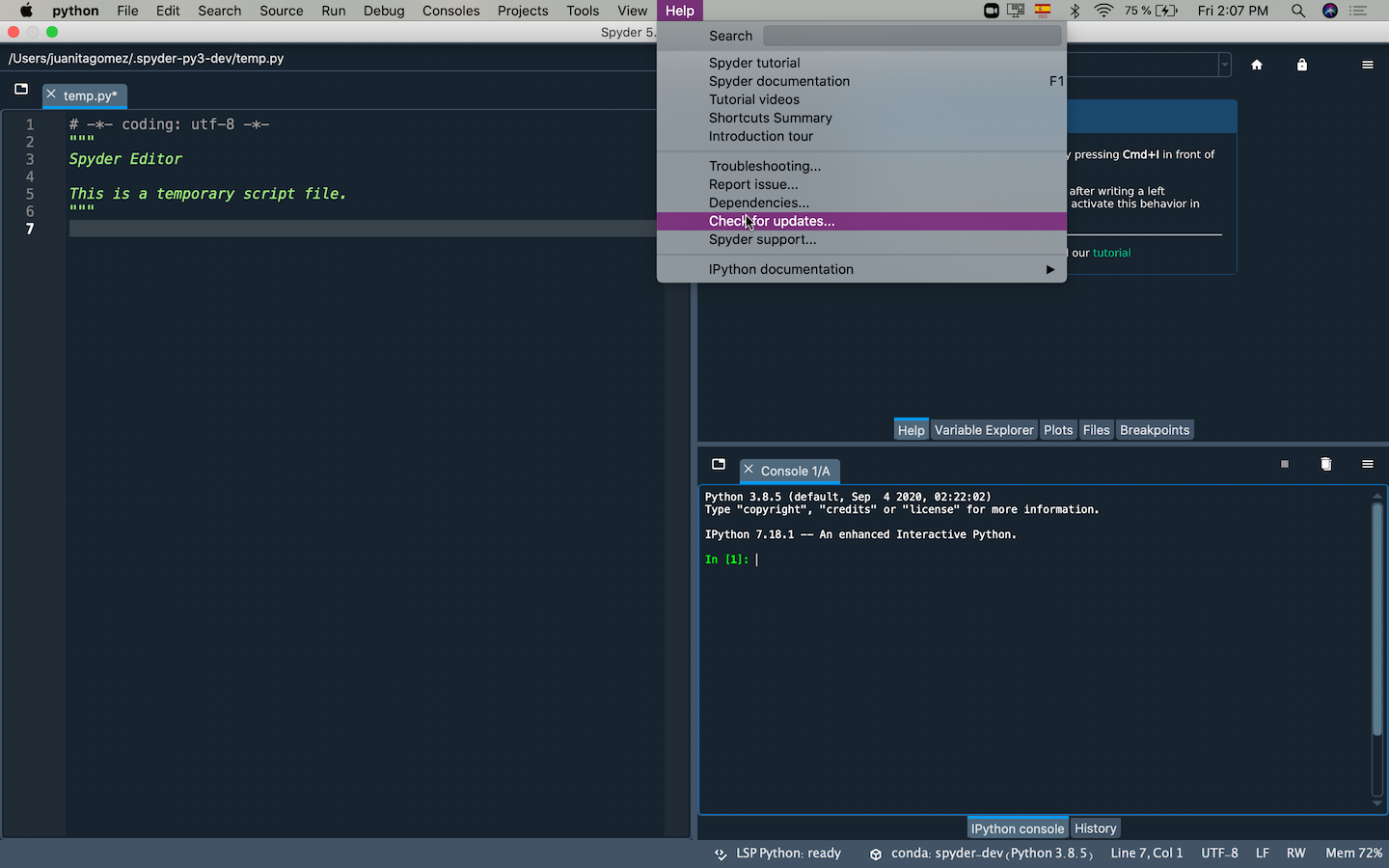
要使用 Conda 执行更新(强烈推荐),请在您的终端(或 Windows 上的 Anaconda Prompt)中运行
conda update anaconda conda update spyder
更新 Spyder 的依赖项和环境,可以通过安装最新版本的发行版(例如推荐的 Anaconda),或在您的终端(或 Windows 上的 Anaconda Prompt)中使用相关的“全部更新”命令。要使用 Conda 获取所有组件的最新稳定版本,您可以运行
conda update qt pyqt spyder-kernels ipython ipykernel jupyter_client jupyter_core pyzmq
重启您的机器,以防问题出在残留进程或其他类似问题上。
将 Spyder 的配置文件恢复到默认设置,这可以解决 Spyder 的各种问题。在您的终端(或 Windows 上的 Anaconda Prompt)中,运行
spyder --reset注意
这将重置您的偏好设置,以及任何自定义键盘快捷键或语法高亮方案。如果您特别在意这些,您应该在您的用户主目录(Windows 上为
C:/Users/YOUR_USERNAME,macOS 上为/Users/YOUR_USERNAME,或 Linux 上为/home/YOUR_USERNAME)中复制一份.spyder-py3文件夹,如果这不能解决问题,之后再将其恢复。尝试将 Spyder 安装到新的 Conda 环境中(推荐)或
virtualenv/venv中,然后查看问题是否再次出现。
在您的系统终端(或 Windows 上的 Anaconda Prompt)中,运行以下命令以创建一个全新、干净的环境并在其中启动 Spyder
conda create -n spyder-env spyder -y
conda activate spyder-env
spyder
如果这解决了问题,那么问题很可能是由于您的系统上安装了其他包造成的,特别是如果使用 pip 安装,这可能会导致许多问题,应尽可能避免。
观看我们的视频,了解如何解决和避免 pip、Conda 和 Conda-Forge 的问题,并遵循其说明。
重新安装 Spyder#
如果以上步骤都未能解决您的问题,您应该通过您最初安装 Spyder 的方式完整卸载它。
对于 Anaconda,请遵循Anaconda 卸载指南中选项 B 下的所有步骤,删除 Anaconda 最初安装的目录,并(在 Windows 上)如果存在则删除%appdata%/python目录。
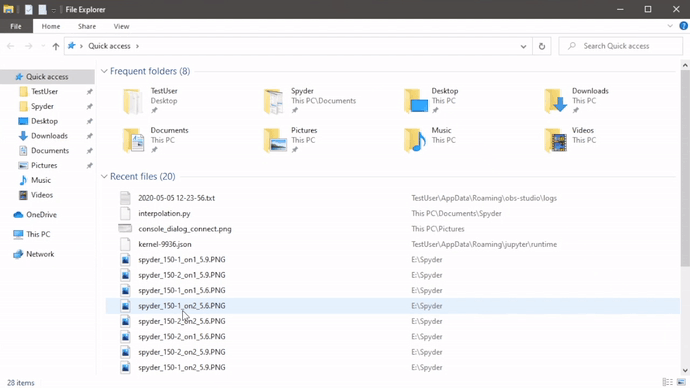
然后,全新安装最新版本的Anaconda 发行版,这是我们推荐您安装 Spyder 并保持其更新的方式。
重要
虽然我们欢迎您通过我们提供的许多其他方式自行让 Spyder 正常工作,但我们只能为 Anaconda 发行版用户提供与安装相关的个别支持。特别是 pip 安装,虽然可行,但实际上只适合专家,因为它涉及许多陷阱和针对您的设置的各种问题,这就是为什么我们建议尽可能使用 Conda。欲了解更多信息,请访问我们的安装指南。
隔离问题#
如果您在运行特定行、代码块或脚本/程序时遇到错误,这可能不是 Spyder 的问题,而是其依赖包中的更深层问题。请尝试按以下顺序运行,直到它按您预期的方式工作。如果您成功隔离了错误,请将其报告给最后一个无法正常工作的组件。
当然,首先是 Spyder 本身!如果可能,请确保在关闭并重新打开它之后可以重现该错误。
一个独立的 QtConsole 实例,例如从 Anaconda Navigator 或从 Anaconda Prompt/终端/命令行(Windows/Mac/Linux)使用
jupyter qtconsole启动。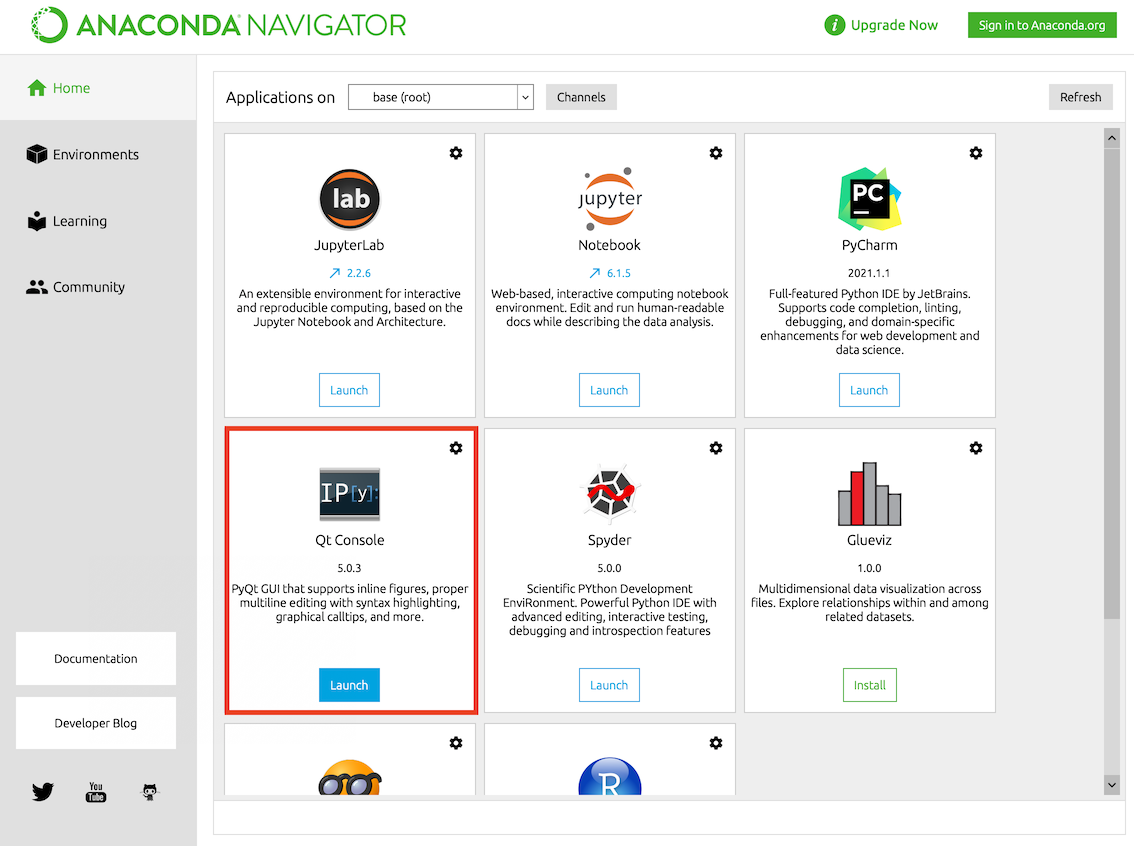
QtConsole 是 Spyder 运行其代码所依赖的 GUI 控制台后端,因此大多数涉及 Spyder 的IPython 控制台的问题实际上是 QtConsole 的问题,可以报告给他们的问题追踪器。
一个 IPython 命令行 shell,例如从 Anaconda Prompt/终端/命令行(Windows/Mac/Linux)使用
ipython启动。可重现的错误可以报告给他们的Github 页面,但请务必先阅读其指南和文档。一个标准 Python 解释器,可以作为脚本文件通过
python path/to/your/file.py运行,或者从您的 Anaconda Prompt/终端/命令行(Windows/Mac/Linux)使用python交互式启动。虽然您发现 Python 错误的可能并非没有,但更有可能是代码本身或您正在使用的包的问题,因此最好的资源是Python 文档以及上面列出的其他资源。
提示
如果问题通过这些方法中的任何一种(除了仅 Spyder 本身)以相似或相同的方式再次出现,那么几乎可以肯定这不是 Spyder 的问题,最好在其他地方处理。由于我们通常无法对与 Spyder 无关的问题做太多处理,因此像 Stack Overflow 这样的论坛或相关包的文档是获取帮助或报告问题的更好地方。
有关查找信息和帮助的其他地方,请参阅寻求帮助部分。
调试和修补#
如果您熟悉 Python,通常可以自行诊断甚至修复 Spyder 问题,因为该 IDE 是用您使用的相同语言编写的。您可以通过菜单项下的内部控制台来探索您收到的错误消息和 Spyder 的内部工作原理。
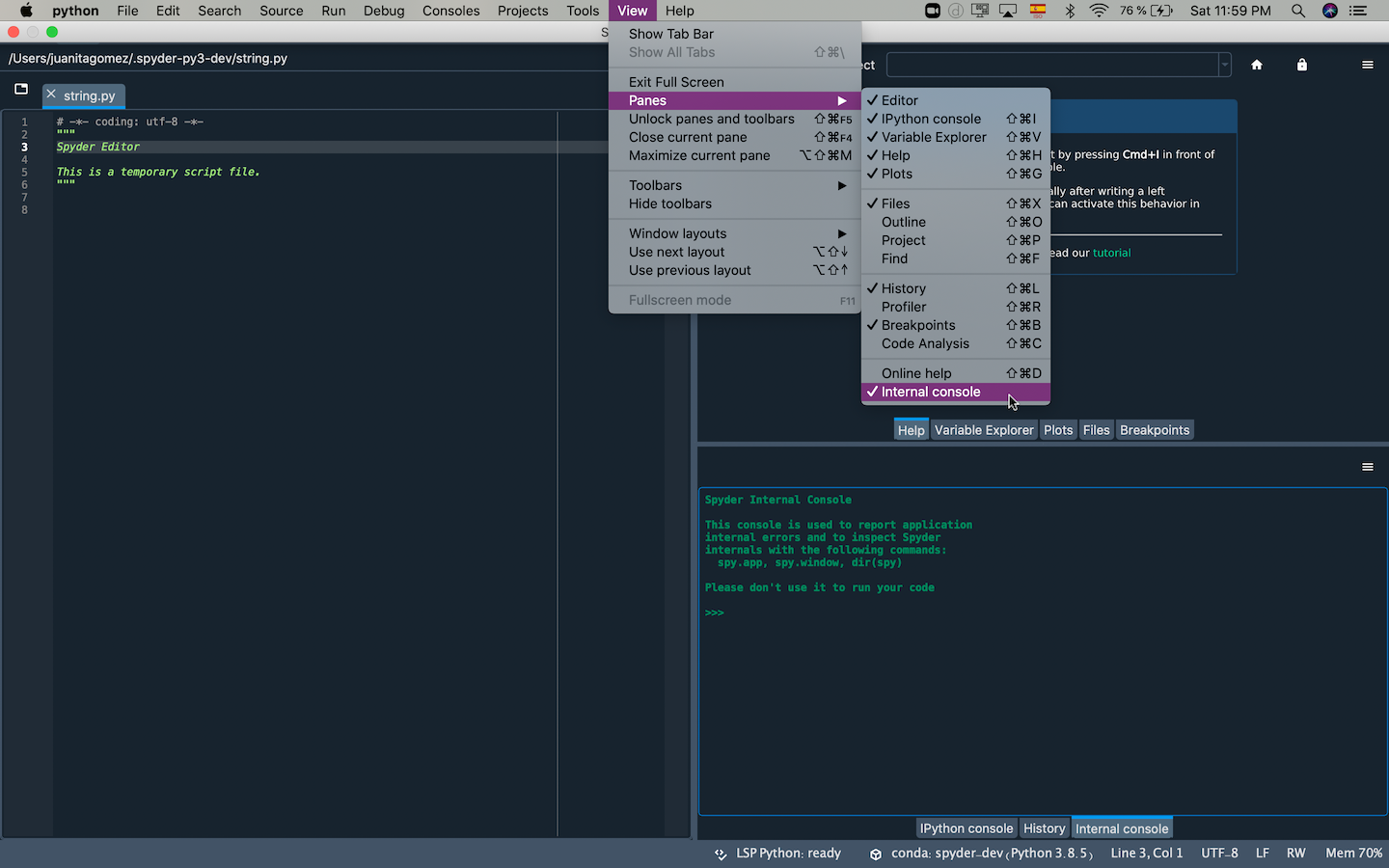
要获取更详细的调试输出,请从命令行(Windows 上的 Anaconda Prompt)使用spyder --debug-info verbose启动 Spyder。
即使您无法自行解决问题,此输出对于我们快速缩小范围并为您解决问题也会非常有帮助。